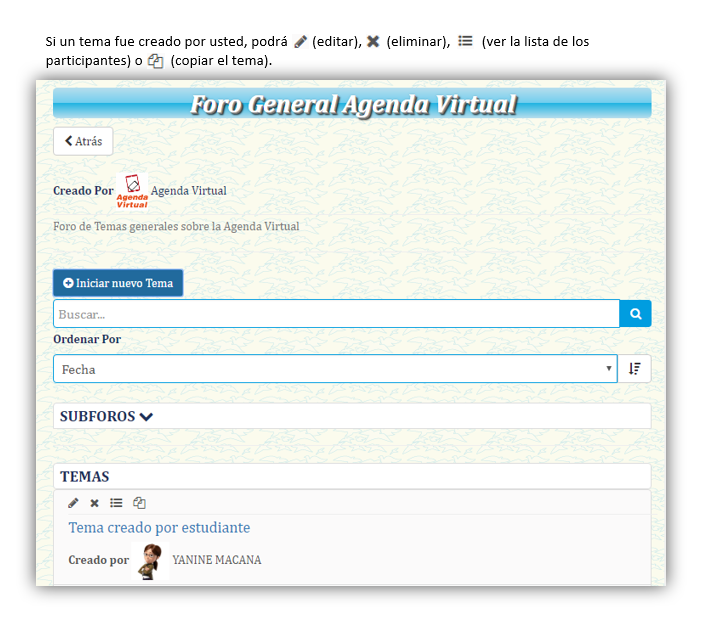Diferencia entre revisiones de «Estudiante: Foros»
De Documentación
| (No se muestran 3 ediciones intermedias del mismo usuario) | |||
| Línea 1: | Línea 1: | ||
| + | [[Category: Agenda Virtual]] __FORCETOC__ | ||
| + | =Ingresar módulo Foros= | ||
| − | + | *<p class="paragraph">Para ingresar al módulo de '''Foros''', haga click en el botón de Foros que se encuentra en el menú principal.</p> | |
| − | + | <html><img class="image" src="https://s3.amazonaws.com/archivos.vpsnotas.com/Manuales/AgendaVirtual/Imagenes/EstudiantesyPadres/forosIngresar.png"/></html> | |
| − | *<p class="paragraph"> Para ingresar al módulo de | + | |
| − | + | =Ver un Foro, Subforo o Tema= | |
| − | + | *<p class="paragraph">Haga click sobre el nombre de un foro, subforo o un tema para ingresar a éste.</p> | |
| − | *<p class="paragraph"> | + | <html><img class="image" src="https://s3.amazonaws.com/archivos.vpsnotas.com/Manuales/AgendaVirtual/Imagenes/EstudiantesyPadres/forosVerForo.png"/></html> |
| + | <html><img class="image" src="https://s3.amazonaws.com/archivos.vpsnotas.com/Manuales/AgendaVirtual/Imagenes/EstudiantesyPadres/forosVerSubforo.png"/></html> | ||
| + | <html><img class="image" src="https://s3.amazonaws.com/archivos.vpsnotas.com/Manuales/AgendaVirtual/Imagenes/EstudiantesyPadres/forosVerTema.png"/></html> | ||
| − | + | =Responder un Tema= | |
| − | + | *<p class="paragraph">Responda a un tema de un foro.</p> | |
| − | *<p class="paragraph"> | + | <html><img class="image" src="https://s3.amazonaws.com/archivos.vpsnotas.com/Manuales/AgendaVirtual/Imagenes/EstudiantesyPadres/forosTemaResponder.png"/></html> |
| − | == | + | =Iniciar un Tema= |
| − | + | ||
| − | + | *<p class="paragraph">Inicie un tema de discusión, para que sus compañeros o docentes participen.</p> | |
| − | *<p class="paragraph"> | + | <html><img class="image" src="https://s3.amazonaws.com/archivos.vpsnotas.com/Manuales/AgendaVirtual/Imagenes/EstudiantesyPadres/forosIniciarTema.png"/></html> |
| − | == | + | ==Acciones de un Tema== |
| − | + | ||
| − | + | *<p class="paragraph">Si el tema fue iniciado por usted, puede editarlo, eliminarlo, ver quienes han participado o copiarlo.</p> | |
| − | *<p class="paragraph"> | + | <html><img class="image" src="https://s3.amazonaws.com/archivos.vpsnotas.com/Manuales/AgendaVirtual/Imagenes/EstudiantesyPadres/forosTemaAcciones.png"/></html> |
| − | + | ||
| − | + | ||
| − | + | ||
| − | + | ||
| − | + | ||
| − | + | ||
| − | + | ||
| − | + | ||
| − | + | ||
| − | + | ||
| − | + | ||
| − | + | ||
| − | + | ||
| − | + | ||
| − | + | ||
| − | + | ||
| − | + | ||
| − | + | ||
Revisión actual del 12:38 20 dic 2018
Contenido
Ingresar módulo Foros
Para ingresar al módulo de Foros, haga click en el botón de Foros que se encuentra en el menú principal.
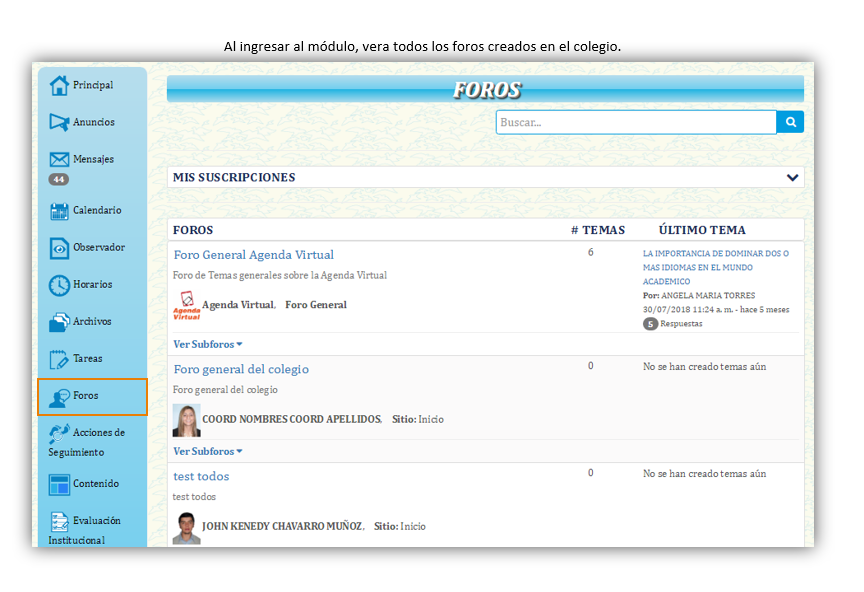
Ver un Foro, Subforo o Tema
Haga click sobre el nombre de un foro, subforo o un tema para ingresar a éste.
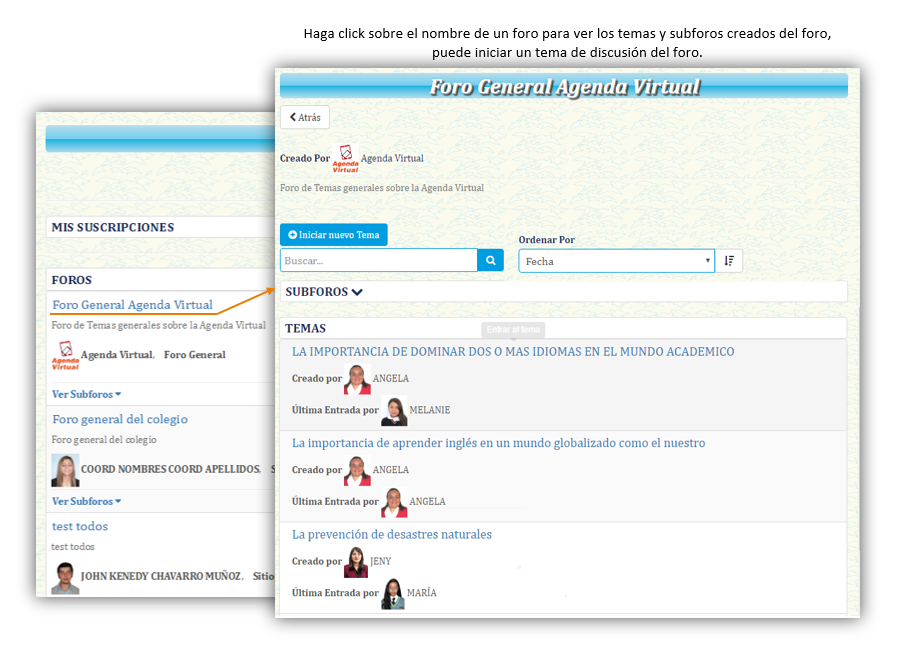
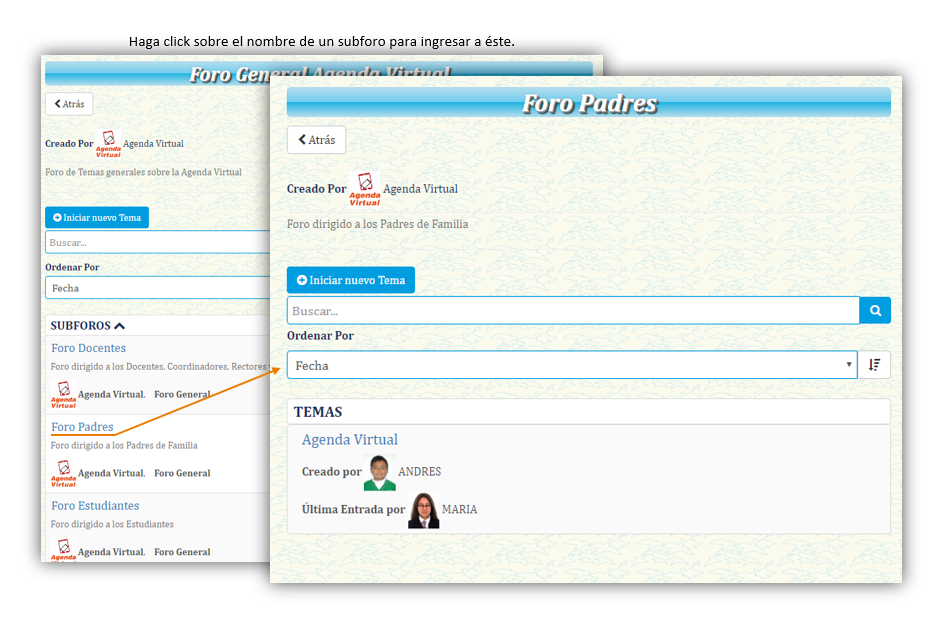
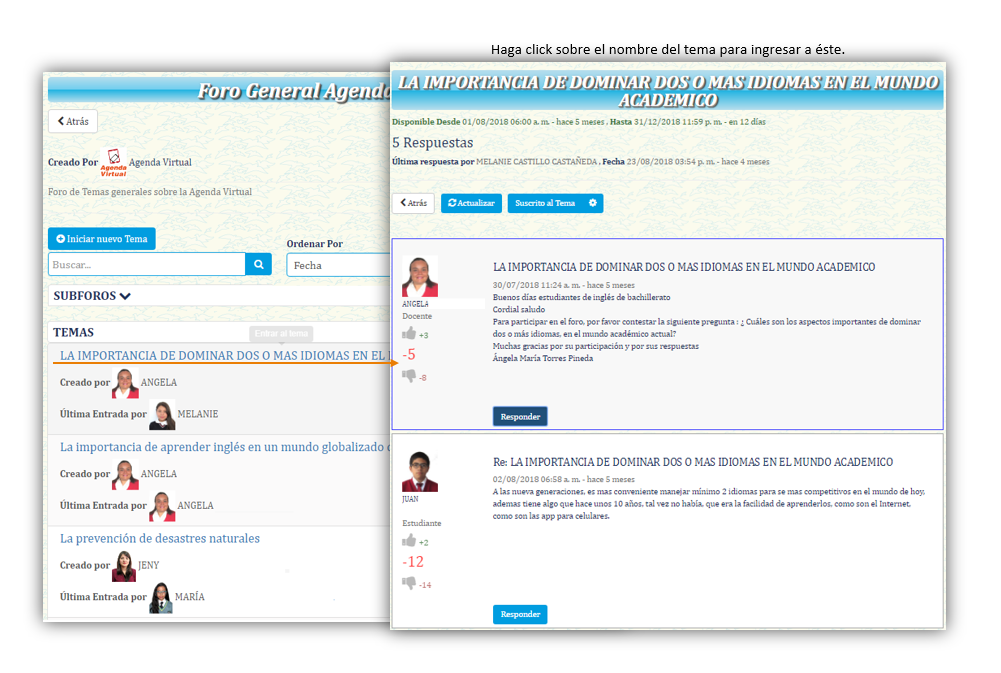
Responder un Tema
Responda a un tema de un foro.
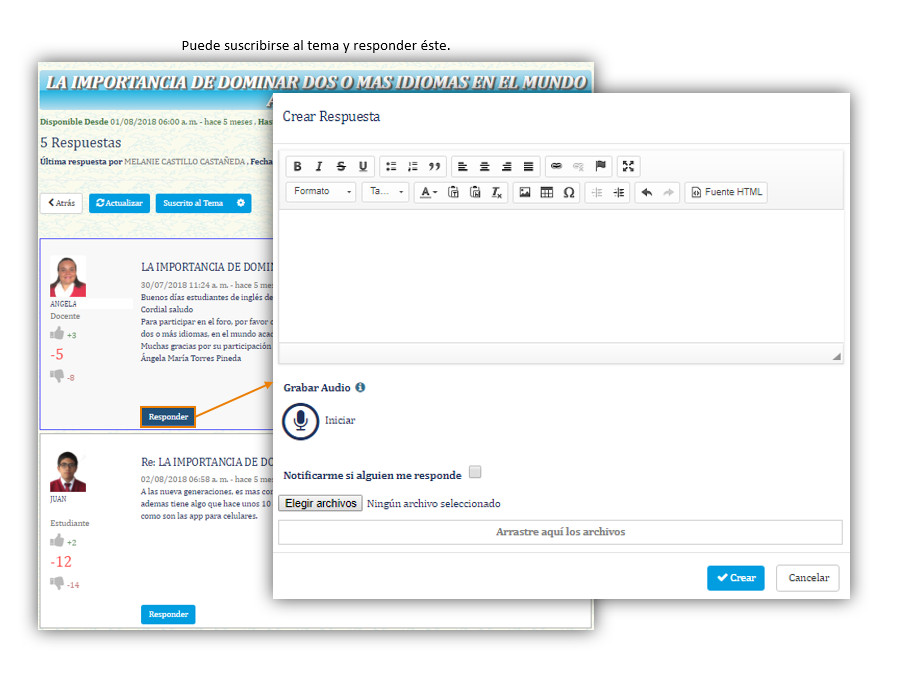
Iniciar un Tema
Inicie un tema de discusión, para que sus compañeros o docentes participen.
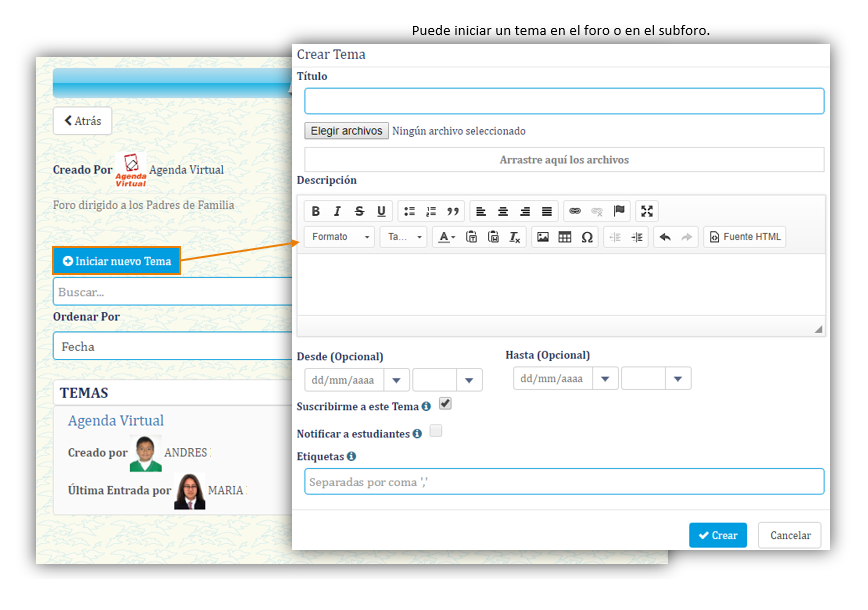
Acciones de un Tema
Si el tema fue iniciado por usted, puede editarlo, eliminarlo, ver quienes han participado o copiarlo.